요즘은 업무적으로 진행하는 파일은 대부분 PDF를 많이 사용하시죠? 이런저런 업무를 진행하다 보면 PDF로 파일을 변환해야 하는 일이 생기기 마련인데요. 거의 모든 운영체제에서 읽기나 인쇄가 가능하고 내용 수정이 어려워 공문이나 수정을 원하지 않는 문서들은 PDF를 이용하곤 합니다. 하지만 PDF를 다른 형태의 파일로 변환을 해주는 무료 프로그램이 많고 프로그램 설치 없이 웹상에서 바로 변환해주는 사이트들이 많습니다. 오늘은 프로그램 설치 없이, 거기다 회원가입도 진행하지 않아도 되는 PDF 파일 변환 방법에 대해 자세히 알아보도록 하겠습니다.
- allinpdf 파일 변환하는 방법
'allinpdf'라는 사이트입니다. allinpdf 바로가기를 통해 해당 웹사이트에 접속해주세요.

변환할 수 있는 버튼들이 나열되어 있습니다. 모두 영어로 되어있는 구조인데요. 오른쪽 상단 언어 변환을 이용해서 English로 되어있는 부분을 한국어로 변경해주시면 됩니다.

나열되어있던 배너들이 모두 한국어로 변환되어 있는 것을 확인하실 수 있습니다.

워드, 엑셀, JPG, GIF 등 다양한 종류의 파일을 PDF로 변환할 수 있습니다. 먼저 JPG를 PDF로 변환하는 시간을 가져보겠습니다. 동그라미 배너들 중 'JPG PDF 변환' 배너를 눌러주세요.
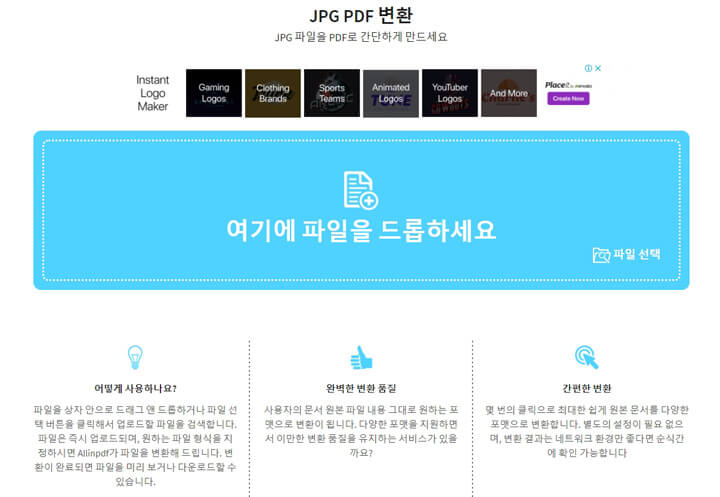
'여기에 파일을 드롭하세요'라는 문구를 확인하실 수 있습니다. 폴더에서 해당 JPG파일을 끌어와 올려주셔도 되고 '파일 선택'을 눌러 해당 JPG파일 경로를 직접 찾아 더블 클릭을 통해서 불러오실 수 있습니다.

변환을 원하는 JPG 파일을 불러온 후 어떤 파일로 변경할지 선택해주면 됩니다. JPG, PNG, GIF 등 다양한 파일의 형태로 변환이 가능합니다. 선택 후 'OK' 버튼을 눌러주시면 됩니다.

PDF 파일로 변환이 완료되면 다운로드 전에 '미리보기'를 먼저 눌러 파일을 확인해주세요.

잘 변환이 되었는지 확인하고 다시 '지금 파일 다운로드'를 통해서 다운로드를 하여주시면 됩니다.

다운로드한 경로로 접속해서 확인해보면 같은 파일명으로 PDF 파일이 생성되어 있는 것을 확인하실 수 있습니다.

해당 PDF 파일 위에서 마우스 우클릭 후 '속성'으로 들어가 보면 파일 형식이 PDF로 변환되어 있는 것을 확인하실 수 있습니다.

오늘은 allinpdf 웹사이트를 통해서 회원가입이나 프로그램 설치 없이 편안하게 원하는 파일로 변화하는 방법에 대해서 알아보았는데요. 자주 사용하는 컴퓨터가 아닌 경우 간단하고 빠르게 저장 공간을 사용하지 않고 변환이 가능해서 알고 계시면 굉장히 편리하게 사용하실 수 있으실 거 같습니다. 감사합니다.
2021.05.24 - [바로가기] - allinpdf 웹사이트 바로가기
allinpdf 웹사이트 바로가기
< allinpdf 웹사이트 바로가기 > https://allinpdf.com/ Allinpdf - Free Online PDF Converter Allinpdf is a free online PDF conversion service. PDF Combine, PDF Split, PDF Rotate, PDF Compress, DOC to P..
ooo.hot24si.com
2021.05.22 - [꾸르꾸르팁] - 구글클래스룸 다운로드 이용방법
구글클래스룸 다운로드 이용방법
코로나 19로 비대면 온라인 수업을 진행하는 학교나 학원들이 많아졌습니다. 수업뿐만 아니라 과제까지도 온라인으로 제출하는 방식을 갖추고 있는데요. 오늘은 구글 클래스룸이란
ooo.hot24si.com
2021.01.12 - [꾸르꾸르팁] - 2021년 간이과세자 기준, 달라진 몇 가지 총정리
2021년 간이과세자 기준, 달라진 몇 가지 총정리
간이과세자로 등록하면 기준에 부합한다는 조건하에 부가가치 세법상 혜택이 주어지게 됩니다. 간이과세자는 연 1회 신고하면 되기에 일반과세자보다 간편하고 세율 또한 1 ~ 3%로 일반과세자인
ooo.hot24si.com





댓글